Hvordan rippe Blu-ray? Topp 6 gratis Blu-ray Rippere for 2025!
Blu-ray er uten tvil et populært valg for filmsamlere der ute på grunn av deres høyoppløselige kvalitet. Du har imidlertid bestemt deg for å ha dem på digitale kopier siden de er utsatt for skade. Hvordan? Se etter den beste gratis Blu-ray-ripperen! Heldigvis er det flere alternativer som tilbyr flotte funksjoner, slik at du ikke trenger å bruke en formue. Ta en nærmere titt på de følgende delene for å se de beste seks gratis Blu-ray-ripperne, hver med trinn for å få jobben gjort raskt.
Guideliste
Metode 1. 4Easysoft DVD Ripper - Rip Blu-rays med høy kvalitet Metode 2. Håndbrems - Nyt tilpassbare utgangsinnstillinger Metode 3. MakeMKV - Få tapsfri kvalitet i MKV-format Metode 4. VLC - Rip Blu-ray gratis til mange formater Metode 5. DVDFab DVD Ripper - Rask ripping med brukervennlighet Metode 6. Leawo Blu-ray Ripper - Rediger Blu-ray-videoer før ripping| Gratis Blu-ray Ripper | Støttet OS | Dekryptering | Utdataformater | Batchripping |
| 4Easysoft DVD Ripper | Windows, Mac | Ja | MP4, AVI, MOV, WMV, FLV og mer | Ja |
| Håndbrekk | Windows, Mac, Linux | Nei | MP4, MKV, WebM | Ja |
| Lag MKV | Windows, Mac | Ja | MKV | Ja |
| VLC | Windows, Mac, Linux | Nei | MP4, MOV, MKV, AVI, etc. | Nei |
| DVDFab DVD Ripper | Windows, Mac | Ja | MP4, MOV, MKV, AVI, etc. | Ja |
| Leawo Blu-ray Ripper | Windows, Mac | Ja | MP4, FLV, WMV, AVI, etc. | Ja |
Metode 1. 4Easysoft DVD Ripper - Rip Blu-rays med høy kvalitet
De 4Easysoft DVD Ripper er det beste alternativet for å rippe Blu-rays til støtte for over hundre formater. Denne gratis Blu-ray-ripperen lar Blu-ray-filmene dine spilles av på hvilken som helst enhet, fra smarttelefoner til mediespillere, med sitt brede utvalg av digitale formater, inkludert MP4, AVI, MOV og mer. Du kan deretter redigere Blu-ray-filmene dine ved å bruke den innebygde videoredigereren før du ripper dem, slik at du kan beskjære, trimme, legge til effekter og mer. I tillegg kan denne gratis Blu-ray-ripperen håndtere alle typer Blu-ray, enten beskyttet eller ikke. Derfor, for å få de beste digitale kopiene av Blu-ray-samlingene dine, gjør det nå med 4Easysoft!

Lag digitale kopier av Blu-ray og DVD-er på kort tid.
Den kan rippe Blu-rays i mer enn 500 formater, for eksempel MP4, MOV, AVI, etc.
Har muligheten til å behandle flere Blu-ray-bilder samtidig, noe som gjør det enklere.
Lar deg endre viktige innstillinger for å oppnå ønskede resultater.
100% Sikker
100% Sikker
Trinn 1En gang 4Easysoft DVD Ripper har startet på datamaskinen din, velg "Load Blu-ray" og "Load Disc" for å importere kilden. Ellers dra og slipp Blu-ray-filen direkte. Plasser platen i stasjonen først.

Steg 2Etter det er alle hovedtitlene nå synlige på skjermen; klikk på "Full tittelliste" for å se dem alle og kunne sjekke de du vil rippe. Klikk "OK" for å bekrefte valgene.

Trinn 3Skyv til menylisten "Rip alle til" og se alle formater fra delen "Video". Bestem formatet du ønsker, som MP4, MOV, MKV, etc. Endre profilinnstillingene om nødvendig i "Custom Profile" ved siden av formatet du ønsker.

Trinn 4Endelig! Gå tilbake til hovedskjermen til denne Blu-ray-ripperen og angi banen og navnet for den rippede Blu-ray-filen. Sjekk alle de valgte sporene og undertekstene, og klikk deretter på "Rip alle" for å fullføre prosessen.

Metode 2. Håndbrems - Nyt tilpassbare utgangsinnstillinger
I mellomtiden, hvis du velger full kontroll over Blu-ray-ripene dine, så gå for Handbrake. Som en gratis Blu-ray-ripper tilbyr Handbrake en samling tilpassede utgangsinnstillinger, slik at du kan endre bithastighet, oppløsning og kvalitet for å passe dine behov. Selv om den ikke dekker Blu-ray-dekryptering direkte, fungerer den feilfritt med ubeskyttede eller dekrypterte Blu-ray- og DVD-er.
Trinn 1Plasser Blu-ray-platen inne i stasjonen, og start deretter håndbremsen. Importer kilden fra "Åpen kilde"-knappen. Etter at den er skannet, vises hovedtitlene; du kan velge de du vil rippe.
Steg 2Deretter, fra "Forhåndsinnstillinger"-menyen, velg den foretrukne, og juster deretter andre innstillinger etter behov. Velg ønsket format fra fanen "Sammendrag". Sett deretter destinasjonsbanen og klikk på "Start Encode"-knappen for å starte rippingsprosessen.
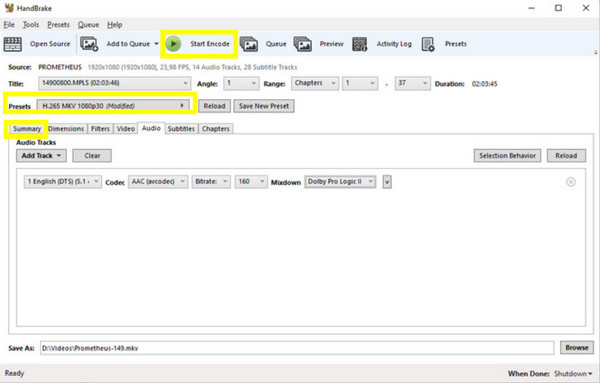
Metode 3. MakeMKV - Få tapsfri kvalitet i MKV-format
For brukere som fokuserer på å opprettholde kvaliteten på Blu-ray-innholdet, bør du prøve MakeMKV! Denne enkle, men robuste gratis Blu-ray-ripperen lar deg rippe Blu-rays til MKV-filer, og lagre den originale kvaliteten uten komprimering. Den har også støtte for en rask rippeprosess og håndtering av de mest krypterte platene, noe som gjør den til et utmerket valg for en effektiv måte å få den perfekte kopien av Blu-rayene dine.
Trinn 1Start MKV, og sett deretter inn Blu-ray-platen i stasjonen for å begynne. Nå må du finne den innsatte platen fra rullegardinmenyen "Kilde", velg den og klikk på "Åpne Blu-ray-plate"-knappen for å importere.
Steg 2Når alle skilpadder er vist, sjekk alle de du ønsker å rippe, inkludert undertekster og lyd. Deretter angir du banen fra "Output folder"-feltet, og klikker deretter på "Lag MKV"-knappen for å starte rippingsprosessen.
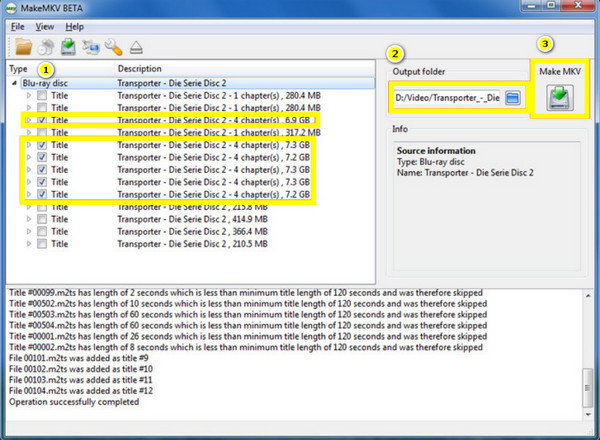
Metode 4. VLC - Rip Blu-ray gratis til mange formater
Selv om VLC Media Player kanskje ikke er så spesialisert som noen verktøy her, gir den en gratis og grei løsning for alle som ønsker å rippe Blu-ray-samlingene sine til digitale formater. Med bare noen få justeringer kan du få Blu-ray til formater som MP4, MKV, AVI og mer. Siden denne gratis Blu-ray-ripperen hovedsakelig er en mediespiller, er mange allerede kjent med den, så den fungerer som et solid valg.
Trinn 1Start VLC, og sett deretter Blu-ray-en inn i stasjonen. Gå til "Media" i programmet og velg "Konverter/Lagre"; her klikker du på "Blu-ray"-radioknappen, importerer deretter den innsatte Blu-rayen fra "Disc Device"-menyen, og klikker deretter på "Konverter/Lagre"-knappen.
Steg 2I dette vinduet velger du formatet fra rullegardinmenyen "Profil" for den rippede Blu-rayen. Velg deretter en målfil og navn før du klikker på "Start"-knappen.
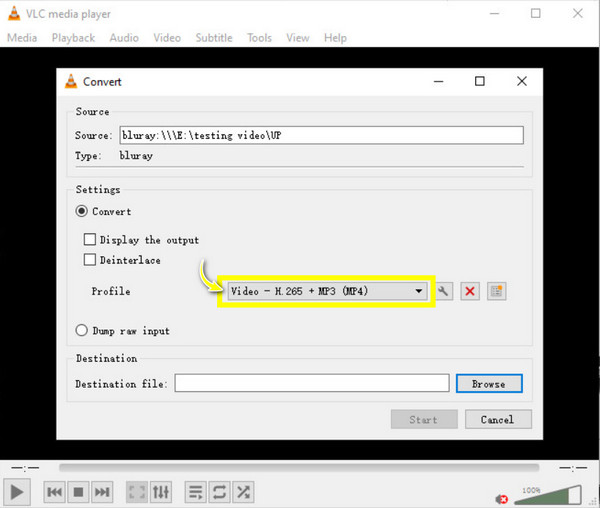
Metode 5. DVDFab Blu-ray Ripper - Rask ripping med brukervennlighet
Denne programvaren er kjent for sin hastighet og brukervennlighet angående ripping av Blu-rays gratis. DVDFab Blu-ray Ripper er ideell for de som trenger å rippe en haug med Blu-ray på kort tid, noe som sikrer en problemfri opplevelse. Bortsett fra å støtte et bredt spekter av utdataformater, inkluderer denne gratis Blu-ray-ripperen de profilene som er optimalisert for visse enheter, fra smarttelefoner og nettbrett til spillere og datamaskiner.
Trinn 1Åpne DVDFab Blu-ray Ripper på datamaskinen, og plasser deretter Blu-ray-platen inne i stasjonen. Velg "Ripper"-modus fra programmets skjerm for å oppdage platen du har satt inn.
Steg 2Vis hovedflisen, fortsett til "Velg annen profil"-knappen for å velge formatet du ønsker. Tilpass deretter utdatainnstillingene på "Avanserte innstillinger"-knappen om nødvendig. Du kan også velge andre titler hvis du vil.
Trinn 3Når du er ferdig, velg en destinasjonsmappe og klikk på "Start"-knappen for å starte ripping av Blu-ray.
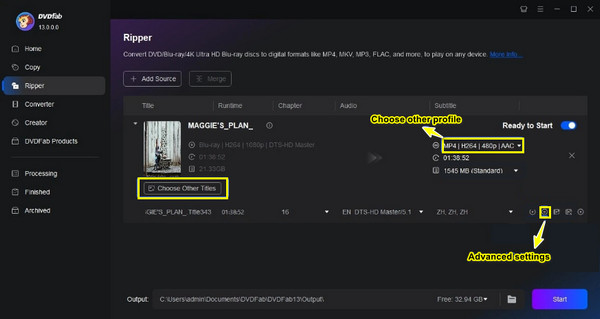
Metode 6. Leawo Blu-ray Ripper - Rediger Blu-ray-videoer før ripping
Leawo Blu-ray Ripper fungerer utover å bare fortelle deg at det er en gratis Blu-ray-ripper siden den også tilbyr en innebygd videoredigerer for alle som ønsker å forbedre Blu-ray-videoene sine før de ripper. Denne gratis programvaren er også kjent for sin raske rippehastighet med høykvalitetsutgang, noe som gjør den på listen over brukere som ønsker å gjøre sine digitale kopier av Blu-ray mer personlig.
Trinn 1Når du har startet Leawo Blu-ray Ripper, ikke glem å sette inn Blu-ray-platen i stasjonen. Klikk deretter på "Konverter"-knappen på undermenyen og velg "Legg til UHD/Blu-ray/DVD" for å laste opp Blu-ray-platen.
Steg 2Klikk deretter på rullegardinboksen ved siden av "Konverter"-knappen og velg "Endre" for å velge et format. Fra fanen "Felles video" bestemmer du utdataformatet for den rippede Blu-rayen. Til slutt klikker du på "Konverter"-knappen.
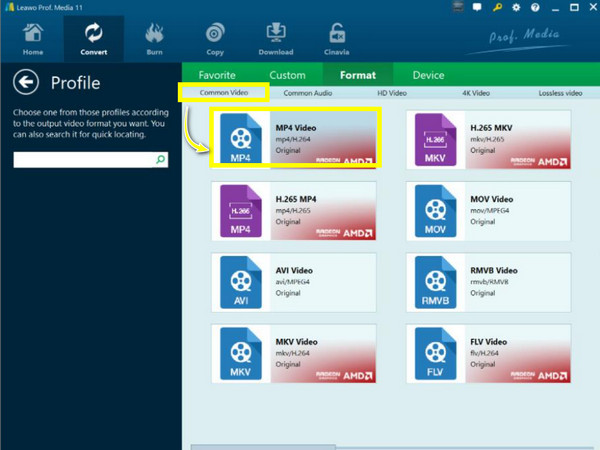
Konklusjon
Å velge riktig gratis Blu-ray-ripper er nå i dine hender! Hver av de seks ripperne som dekkes i dag har unike fordeler som hjelper deg med å få kvalitetsripping og brukervennlighet for Blu-ray-samlingene dine. Men hvis du vil ha tilleggsfunksjoner og garantere resultater av høy kvalitet, 4Easysoft DVD Ripper er det ultimate valget! En robust løsning med støtte for flere formater, omfattende tilpasning og resultater av høy kvalitet, du kan glede deg over å rippe dine fysiske medier. Så skaff deg den nå og skaff deg den beste digitale versjonen av Blu-rayene dine!
100% Sikker
100% Sikker


